다음 표에는 고급 IMAP 설정 입력에 대한 정보와 팁이 나와 있습니다. 설정에는 메시지 헤더를 다운로드하는 옵션과 폴더를 동기화 및 업데이트하는 시기가 포함됩니다. 이러한 설정에 액세스하려면 Outlook > 기본 설정 > 계정을 클릭하고 IMAP 계정을 선택한 다음 고급을 클릭합니다.
기본 IMAP 계정 설정에 대한 자세한 내용은 Mac용 Outlook의 기본 IMAP 계정 설정을 참조하세요.
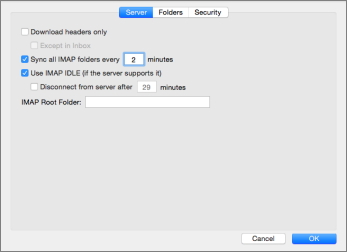
|
옵션 |
설명 |
|
머리글만 다운로드 |
이 기본 설정을 설정하면 메시지 머리글만 컴퓨터에 자동으로 다운로드됩니다. 대용량 메시지(및 첨부 파일)는 메시지 목록에서 선택한 경우에만 다운로드됩니다. 그러나 오프라인일 때는 메시지 본문이나 첨부 파일을 읽을 수 없습니다. |
|
받은 편지함 제외 |
이 옵션을 설정하면 받은 편지함 이외의 폴더에 대해서만 메시지 머리글을 다운로드합니다. |
|
x분마다 모든 IMAP 폴더 동기화 |
모든 IMAP 폴더의 동기화 일정을 설정하려면 이 기본 설정을 사용합니다. |
|
IMAP IDLE 사용(서버에서 지원하는 경우) |
이 기본 설정을 전자 메일 서비스에서 사용할 수 있으며 이 설정을 선택한 경우 Outlook에서 자동으로 IMAP 폴더를 지속적으로 업데이트합니다. IMAP IDLE을 사용하면 해당 계정에 대해 보내기 및 받기 명령을 실행할 필요가 없어집니다. |
|
x분 후 서버와 연결 끊음 |
이 기본 설정을 사용하여 서버 연결 일정을 설정합니다. |
|
IMAP 루트 폴더 |
전자 메일 서비스에서 이 폴더를 요구하는 경우, 모든 메일 폴더가 들어 있는 서버의 루트 사서함 경로를 지정할 수 있습니다. |










